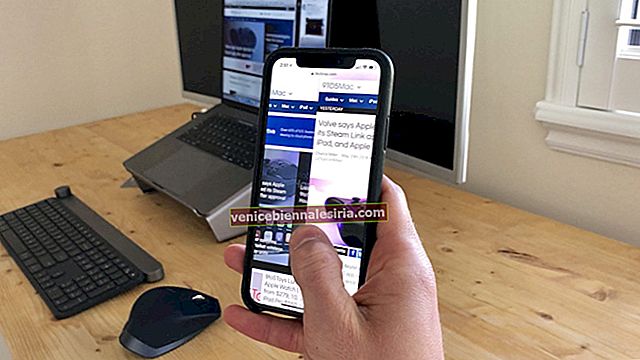IMessage не працює на вашому iPhone під управлінням iOS 14 або 13? Не наголошуйте на тому, що це проблема, з якою час від часу стикалися багато з нас. Це може бути пов’язано з різними причинами, такими як неправильно налаштовані налаштування, перевізник може не підтримувати повідомлення, яке ви намагаєтесь надіслати, погане з’єднання з Інтернетом тощо. Давайте зануримось прямо зі мною, щоб перевірити трюки, які можуть усунути проблему!
iMessage не працює на iPhone в iOS 14? Ось як це виправити
Швидкі поради:
- Видалити стару розмову: Один користувач на форумі служби підтримки зазначив, що видалення старих текстів знову змусило роботу iMessage. Дивно, так, але іноді подібні речі працюють. Інший користувач зробив відновлення (і налаштував iPhone як НОВИЙ), і iMessage працював чудово
- Встановити дату та час автоматично: Читач зазначив, що встановлення дати для автоматичного оновлення вирішує цю проблему. Для цього відкрийте Налаштування → Загальні → Дата і час і перемикання перемикача на Set автоматично в положення ON
Якщо наведені вище поради не змогли виконати вашу роботу, спробуйте такі рішення.
- Перевірте підключення до Інтернету
- Вимкніть iMessages, а потім увімкніть знову
- Вийдіть із Apple ID і ввійдіть назад
- Обов’язково встановіть номер телефону для надсилання та отримання повідомлень
- Оновіть iOS
- Відновіть свій пристрій та встановіть його як новий
Перевірте підключення до Інтернету
По-перше, ви повинні переконатися, що на вашому пристрої iOS встановлено належне підключення до Інтернету. iMessage може не працювати, якщо Wi-Fi або стільниковий зв’язок погані.
- Увімкнути / вимкнути режим літака
- Вимкніть / увімкніть Wi-Fi / стільниковий
- Забудьте про мережу Wi-Fi і підключіть до неї свій пристрій
- Скиньте налаштування мережі
Увімкнути / вимкнути режим літака
Іноді ви можете вирішити проблему з мережею, просто увімкнувши / вимкнувши режим польоту. Просто проведіть пальцем вгору від нижньої частини пристрою, щоб отримати доступ до Центру управління, а потім натисніть кнопку Режим польоту.

На вашому iPhone X або 11 вам потрібно провести пальцем вниз від верхнього правого кута, а потім натиснути кнопку Режим польоту, щоб увімкнути його. Зачекайте деякий час, а потім вимкніть його.

Вимкніть / увімкніть Wi-Fi / стільниковий
Перейдіть до Налаштування → Wi-Fi / Стільниковий → Вимкніть перемикач. Тепер перезапустіть iPhone.

Просто натисніть і утримуйте кнопку сну / пробудження, а потім проведіть пальцем, щоб вимкнути живлення. Потім натисніть і утримуйте кнопку сну / пробудження, щоб увімкнути пристрій.
На вашому iPhone X або 11 вам потрібно відразу натиснути і утримувати бічну кнопку та кнопку збільшення / зменшення гучності. Потім проведіть пальцем, щоб вимкнути живлення. Потім натисніть і утримуйте бічну кнопку ще раз, щоб увімкнути пристрій.
Після перезапуску пристрою увімкніть Wi-Fi / Cellular та повторіть спробу надіслати iMessage.
Забудьте про мережу Wi-Fi і підключіть до неї свій пристрій
Якщо ви використовуєте Wi-Fi, забудьте про мережу та підключіть свій пристрій до неї.
Крок 1. Відкрийте програму Налаштування → Wi-Fi.
Крок No2. Натисніть кнопку “i” поруч із мережею.

Крок No3. Натисніть Забути цю мережу, а у спливаючому вікні натисніть Забути, щоб підтвердити.

Скиньте налаштування мережі
Ви ще не отримали виправлення? Спробуйте скинути налаштування мережі на своєму пристрої. Це знищить паролі Wi-Fi та дані для входу.
Відкрийте програму Налаштування → Загальне → Скинути → Скинути налаштування мережі.

Вимкніть iMessages, а потім увімкніть знову
- Перейдіть до Налаштування → Повідомлення та вимкніть iMessage, якщо воно вже ввімкнено


Потім примусово перезавантажте iPhone. Для цього натисніть і утримуйте кнопки «Дім» та «Сон / пробудження» одночасно, поки на екрані не з’явиться логотип Apple.
На вашому iPhone X або iPhone 11 серії потрібно натиснути і відпустити кнопку зменшення гучності, а потім натиснути та відпустити кнопку збільшення гучності. Потім натисніть і утримуйте бічну кнопку, доки на екрані не з’явиться логотип Apple.
Далі увімкніть iMessage і дочекайтеся завершення активації. Зачекайте деякий час, а потім надішліть комусь повідомлення iMessage. Якщо воно знову запрацювало, це чудово. Якщо цього не сталося, перейдіть до наступного рішення.
Вийдіть із Apple ID і ввійдіть назад
Спробуйте вийти з Apple ID, а потім знову ввійти. Це зробило трюк для деяких користувачів. Тож не пропустіть і цього.
Крок 1. Відкрийте Налаштування → Повідомлення → Надіслати та отримати .

Крок No2. Натисніть свій ідентифікатор Apple і натисніть Вийти.

Крок No3. Далі закрийте програму Налаштування. Зачекайте деякий час, а потім знову ввійдіть у свій Apple ID.
Обов’язково встановіть номер телефону для надсилання та отримання повідомлень
У багатьох випадках проблема з цими параметрами.
Крок 1. Перейдіть до Налаштування → Повідомлення → Надіслати та отримати.

Крок No2. Ви повинні побачити свій номер та пов’язаний ідентифікатор Apple, зазначені в цьому списку. Ви можете налаштувати цей список.

Крок No3. Вам доведеться спробувати різні методи, щоб iMessage знову запрацював. До них належать:
- Видалення ідентифікатора електронної пошти та використання лише номера телефону
- Вибір електронної пошти чи iPhone для перевірки, чи працює iMessage з будь-яким із них
- Виберіть електронну адресу І номер телефону. Після цього ви побачите ще один розділ «Почати нову конверсію з:» - виберіть для цього свій номер телефону
Оновіть iOS
Виною цьому безладу може бути стара версія iOS. Багато разів я успішно виправляв такі неприємні проблеми, як помилка автовиправлення, проблема фокусування камери, просто оновивши пристрій. Отже, я пропоную вам також дати шанс цьому рішенню.
Відкрийте Налаштування → Загальне → Оновлення програмного забезпечення . Якщо є оновлення про очікування, натисніть Завантажити та встановити.

Відновіть свій пристрій та встановіть його як новий
Я не думаю, що вам, можливо, доведеться подорожувати так довго, щоб знайти рішення цієї проблеми. Але про всяк випадок це не вдалося вирішити навіть після випробування всіх вищезазначених трюків, відновіть iPhone за допомогою iTunes, а потім встановіть його як новий. Перш ніж піти на вбивство, не забудьте створити резервну копію пристрою.
Просто підключіть iPhone до комп’ютера → запустіть iTunes або Finder і натисніть кнопку Відновити .

Суть
Вищезазначені рішення працювали для багатьох користувачів, включаючи мене. Отже, я впевнений, що вони натиснуть і на вас. Чи знайшов цей посібник корисний? Повідомте нас про це в коментарях нижче.
Ви можете перевірити:
- Контакти iPhone зникли
- Як повернути втрачені контакти iCloud на iPhone
- Хитрості 2021 року - Як дізнатися, чи хтось заблокував iMessage
- 2021 Поради та підказки iMessage для iPhone